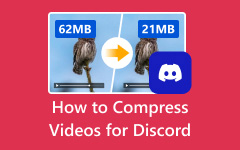Dropbox'ta Video Sıkıştırma Yolları
Videolarınızı yedeklemek istiyorsanız Dropbox en iyi uygulamadır. Özellikle dosyalarınız veya videolarınız hırsızlığa, hatalara ve virüslere açık olduğundan Dropbox'ı kullanmak önemlidir. Bu nedenle birçok Apple kullanıcısı, videolarının güvenliğini sağlamak için Dropbox kullanıyor. Ayrıca Dropbox, büyük boyutlu videoları depolamasıyla da bilinir. Ancak birçok kişi, Dropbox'larına bir MB video yüklemeye çalıştıklarında olduğu gibi sorunlarla karşılaşıyor; birkaç KB olur. Ancak Dropbox video dosyalarını sıkıştırır mı? Cevap hayır. Birkaç yıl önce durum böyle olmuş olabilir. Bu yazıda, Dropbox'ta videoları nasıl sıkıştırabileceğinizi daha ayrıntılı tartışacağız.
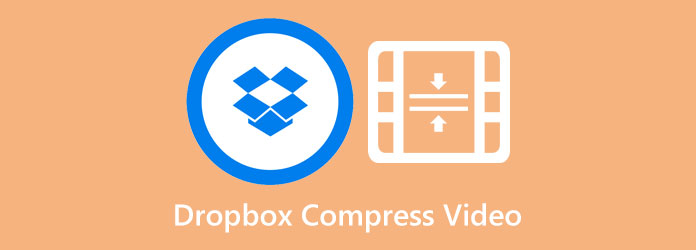
Bölüm 1. Dropbox Video Dosyalarını Sıkıştırır mı?
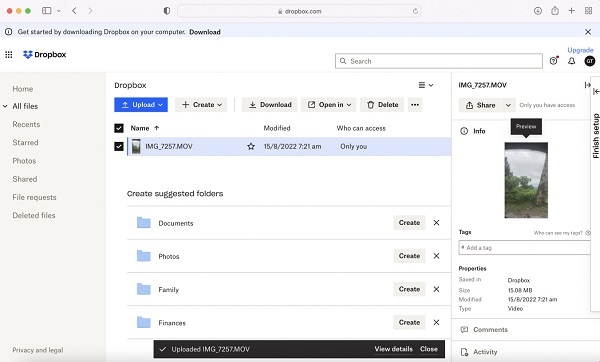
Dropbox'a 15 MB boyutunda bir video yükledik. Videoyu yükledikten sonra dosyanın özelliklerini gözlemledik. Video, sabit disktekiyle aynı boyutta olan 15 MB gibi görünüyor. Sonra aynı videoyu indirdik ve kalitenin değişmediğini gördük; kaliteyi kaybetmedi. Böylece videonun sıkıştırılmadığı sonucuna vardık. Ayrıca bulduğumuz sonuçlar internette araştırdığımız sonuçlarla eşleşiyordu. Kısacası Dropbox hiçbir videoyu sıkıştıramaz.
Neyse ki, Dropbox videoları yalnızca görüntüleme için sıkıştırır. Bu, Dropbox'a 50 GB boyutunda bir video yükleyebileceğinizi gösterir; daha sonra bulut servisleri sıkıştırarak görüntülemenizi sağlar. Dahası, video bağlantısını Dropbox hesabı olmayan herkesle paylaşabilirsiniz.
Dropbox'ta videoları sıkıştıramayacağınız için, Dropbox için videoları sıkıştırmak için kullanabileceğiniz bir alternatif göstereceğiz.
Bölüm 2. Dropbox için Video Dosyaları Nasıl Sıkıştırılır
Dropbox'ta video nasıl sıkıştırılır diye araştıran kullanıcılardansanız işte size çözüm. Dropbox'ta videoları sıkıştıramasanız da, kullanabileceğiniz bu alternatif aracımız var. Dropbox için herhangi bir videoyu nasıl sıkıştıracağınızı öğrenmek için bu bölüme bakın.
En iyi video sıkıştırıcı uygulamasını kullanmak istiyorsanız, o zaman Tipard Video Dönüştürücü Ultimate en iyi araçtır. Bu video sıkıştırıcı, Windows ve Mac cihazlarda bulunan en iyi video sıkıştırıcılar arasında listelenmiştir. Üstelik bu araçla videonuzun boyutunu, biçimini ve çözünürlüğünü ayarlayarak boyutunu küçültebilirsiniz. MKV, MOV, MP4, M4V, FLV, VOB, WMV, SWF, WebM dahil olmak üzere tüm video formatlarını ve 500'den fazla formatı destekler. Yeni başlayanların çoğu da kullanımı kolay bir arayüze sahip olduğu için bu uygulamayı kullanmayı tercih ediyor. Ayrıca video dönüştürücü, video düzeltici, renk düzeltme, video filigran giderici ve daha fazlası gibi kullanabileceğiniz birçok gelişmiş düzenleme özelliği içerir. Tipard Video Converter Ultimate'ın sıkıştırıcısının harika yanı, videolarınızı aynı anda toplu olarak sıkıştırabilmenizdir. Ayrıca, birçok kullanıcı için uygun hale getiren hızlı bir sıkıştırma işlemine sahiptir. Bu nedenle, bir Dropbox video kompresör alternatifi arıyorsanız, bu uygulama cevaptır.
Tipard Video Converter Ultimate kullanarak Dropbox için videolar nasıl sıkıştırılır:
1. Adım İlk önce, indir Tipard Video Dönüştürücü Ultimate tıklayarak İndir aşağıdaki düğme. Uygulamayı cihazınıza kurun ve kurulum tamamlandıktan sonra çalıştırın.
2. Adım Bir sonraki adım için şuraya gidin: Araç Kutusu paneli ilk arayüzde seçin ve Video Kompresörü özelliği.
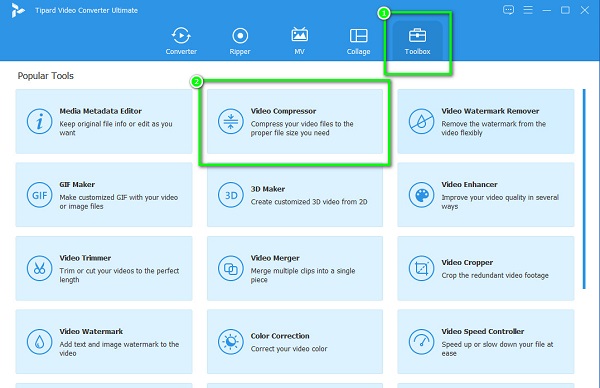
3. Adım Ve sonra, tıklayın + Sıkıştırmak istediğiniz videoyu eklemek için düğmesine basın. Ayrıca şunları da seçebilirsiniz: sürükle-bırak video yüklemek için bilgisayar dosyalarınızdan videonuzu
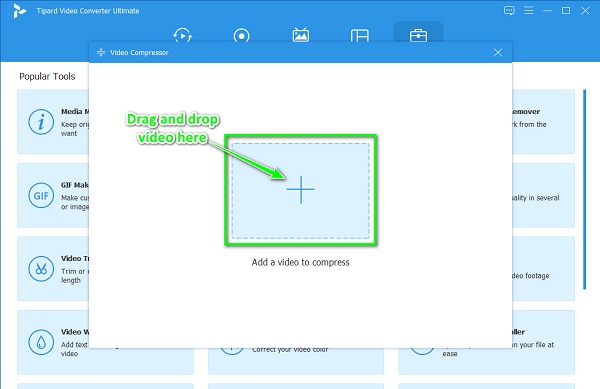
4. Adım Videoyu yükledikten sonra videonuzun boyutunu, biçimini ve çözünürlüğünü değiştirebileceğinizi göreceksiniz. Bu kılavuzda, videonuzu sıkıştırmak için boyutu değiştireceğiz. Bunu yapmak için tıklayın yukarı aşağı tercih ettiğiniz boyuta ok. Veya, basılı tutup sürükleyebilirsiniz. kaydırıcı dosya boyutunu küçültmek için sol tarafa
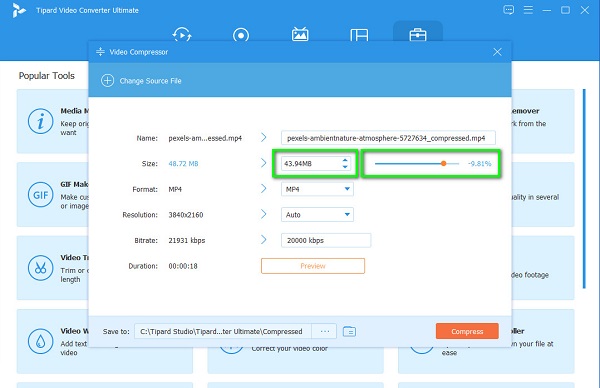
5. Adım Son olarak, tıklayarak videonuzu sıkıştırın. Sıkıştırmak arayüzün sağ alt köşesindeki düğmesine basın.
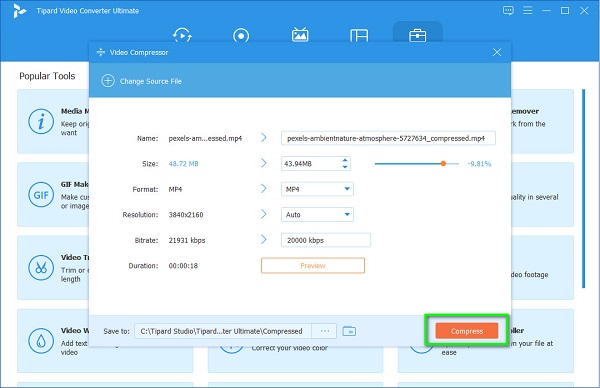
Bölüm 3. Dropbox Online için Video Nasıl Sıkıştırılır
Cihazınıza herhangi bir yazılım indirmemeyi tercih ederseniz, tarayıcınızdan bir video sıkıştırma aracına erişebilirsiniz. Neyse ki, videonuzun boyutunu küçültmek için birçok çevrimiçi uygulamayı kullanabilirsiniz. Ve bu bölümde size çevrimiçi olarak kullanabileceğiniz bazı video sıkıştırma araçlarını ve bunları kullanarak videoları nasıl sıkıştırabileceğinizi sunacağız.
1. Video Şekeri
video şeker birçok kişinin kullandığı bir video sıkıştırma aracıdır. Bu çevrimiçi araç, AI video sıkıştırma işlemiyle videoları otomatik olarak sıkıştırmanıza olanak tanır. Ek olarak, sezgisel bir kullanıcı arayüzüne sahiptir ve bu da onu kullanıcı dostu bir araç haline getirir. Ayrıca, kullanabileceğiniz başka işlevlere de sahiptir. video düzeltici, video ters çevirici ve video looper. MP4, AVI WMV ve WebM dahil en standart dosya biçimlerini destekler. Bu çevrimiçi araçla ilgili mükemmel olan şey, ona Google, Internet Explorer ve Safari gibi hemen hemen tüm web tarayıcılarından erişebilmenizdir. Ancak Video Candy web tabanlı bir uygulama olduğu için yavaş bir yükleme işlemine sahiptir.
Dropbox alternatifi ile videolar nasıl sıkıştırılır:
1. Adım Tarayıcınızda, arama yapın video şeker arama kutusunda. Ardından, uygulamaya yönlendiren sayfayı tıklayın. Ana arayüzde, tıklayın Dosya Ekle Sıkıştırmak istediğiniz videoyu yüklemek için düğmesine basın.
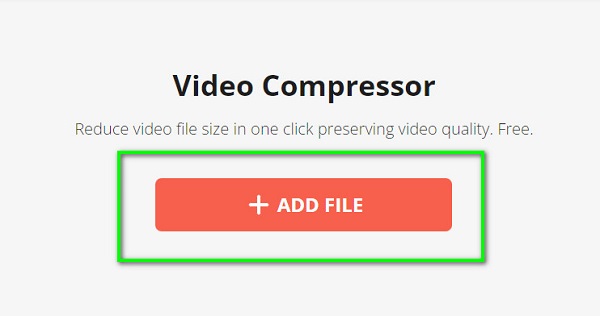
2. Adım Videonuzu yükledikten sonra Video Candy, videonuzu otomatik olarak sıkıştıracaktır. Ardından, videonuzun küçültülmüş boyutunu ekranın üst kısmında göreceksiniz. Dosya indir düğmesine basın.
3. Adım Sıkıştırılmış dosyanızı indirmek için Dosya indir düğmesine basın.
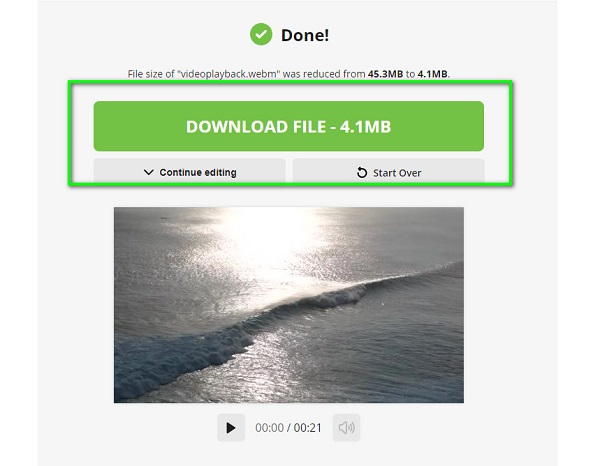
2. Kapkan
İnternette öne çıkan başka bir çevrimiçi video sıkıştırıcı, Kapwing video sıkıştırıcıdır. Bu video sıkıştırma aracı, videonuzun sıkıştırma seviyesini ayarlayarak videoları sıkıştırmanıza olanak tanır; veya videonuzun biçimini ve çözünürlüğünü ayarlayarak. Ayrıca, basit işlevleri nedeniyle kullanıcı dostu bir arayüze sahiptir. Ancak bu uygulamayı kullanmanın dezavantajı, diğer özelliklere erişmeden önce uygulamayı kullanmanız gerektiğidir.
Kapwing kullanarak videolar nasıl sıkıştırılır:
1. Adım Favori tarayıcınızı açın ve yazın Kapwing arama kutusundaki video sıkıştırıcı. Uygulamanın ilk arayüzünde, Bir Video Seçin düğmesine basın.
2. Adım Basın Yüklemek için tıklayın Sıkıştırmak istediğiniz videoyu içe aktarmak için düğmesine basın. Ardından, videonuzu şurada düzenleyebileceğinizi göreceksiniz. Tarihçesi.
3. Adım Videonuzu sıkıştırmak için İhracat Projesi buton. ve üzerinde Sıkıştırma seviyesi, kaydırıcıyı Daha küçük beden için videonuzun boyutunu küçültün. Ardından, MP4 olarak dışa aktar Çıktınızı cihazınıza kaydetmek için düğmesine basın.
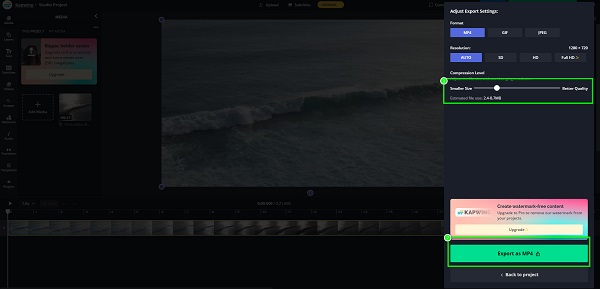
Bölüm 4. Dropbox Sıkıştırılmış Video hakkında SSS
Dropbox'a yüklenecek maksimum video boyutu nedir?
Dropbox'ın masaüstü veya mobil uygulamasında indirebileceğiniz maksimum dosya boyutu sınırı 2 TB'dir. Ancak dropbox.com kullanıyorsanız, yalnızca 50 GB'a kadar dosya yükleyebilirsiniz.
Dropbox büyük boyutlu videolar için iyi mi?
Evet. Dropbox ile istediğiniz kişiye video gönderebilirsiniz. Dropbox ile 100 GB boyutundaki dosyaları göndermek için bir bağlantı oluşturabilir veya Dropbox Transfer'i kullanabilirsiniz.
Dropbox'ı Windows'ta kullanabilir miyim?
Elbette, Windows, Mac ve Linux cihazlarına erişmek için Dropbox'ı kullanabilirsiniz.
Sonuç
Yani, eğer soruyorsan Dropbox video dosyalarını sıkıştırır, cevap hayır. Dropbox, dosyaları depolamak ve yedeklemek için uygundur. Ancak videoları sıkıştıramaz. Ama merak etmeyin; büyük boyutlu videolarınızı sıkıştırmak için kullanabileceğiniz uygulamalar var. Bu nedenle, videoları kaliteden ödün vermeden sıkıştırmak için en iyi video sıkıştırıcıyı kullanmak istiyorsanız, indirin Tipard Video Dönüştürücü Ultimate bugün.